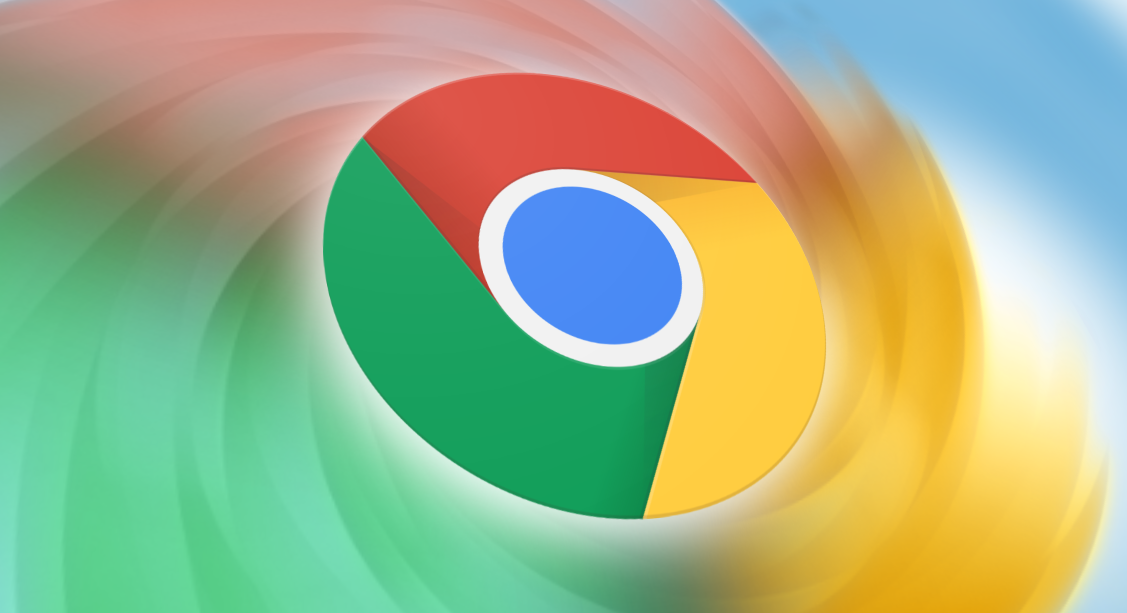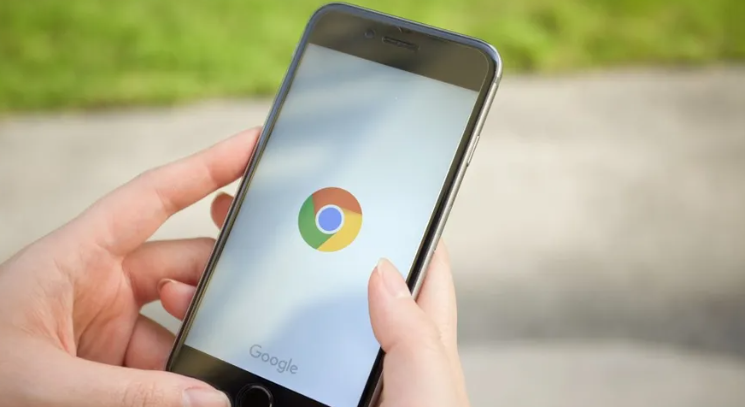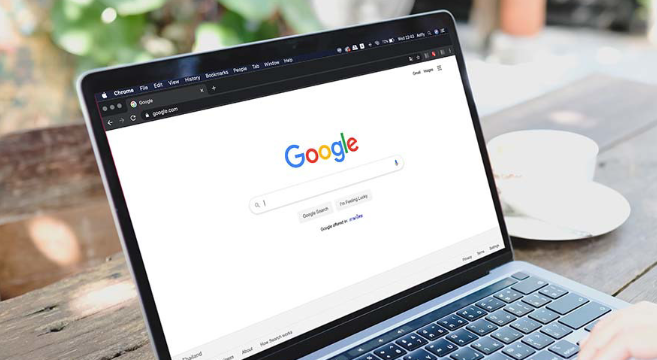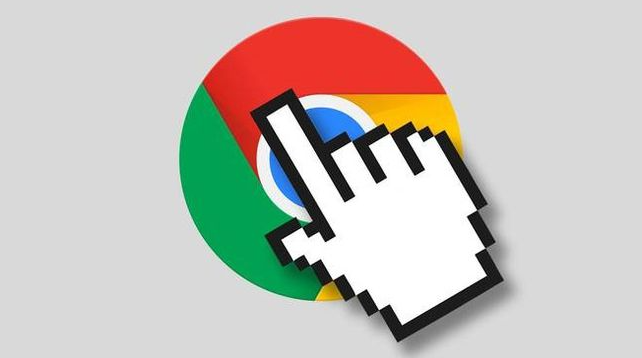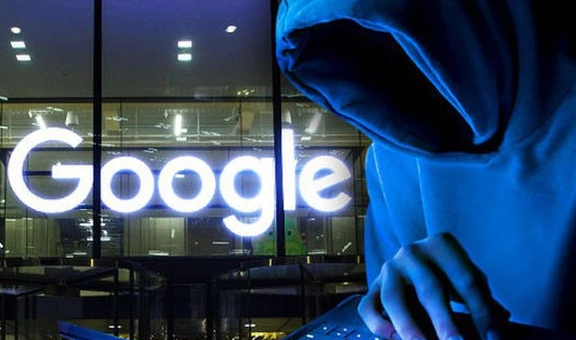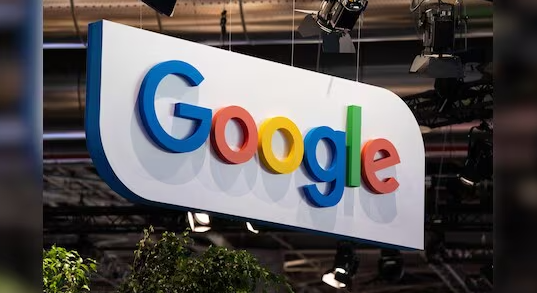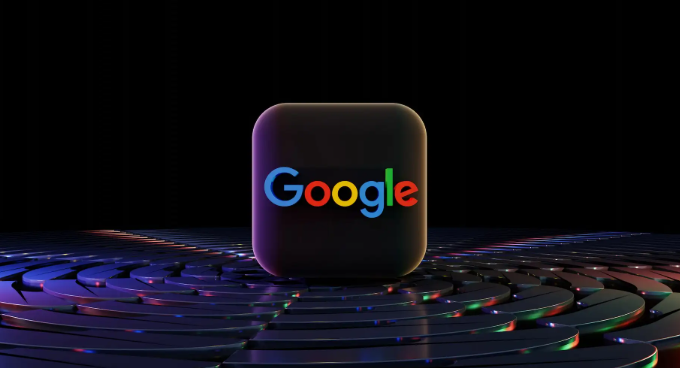教程详情
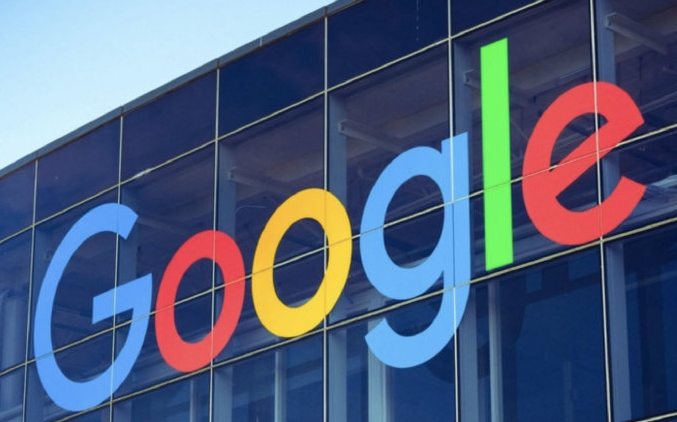
重新下载与检查网络
1. 重新下载文件:删除已损坏的安装文件,从官网重新下载。确保网络稳定,若下载中断或速度慢,可暂停其他占用网络的程序或更换网络环境。
2. 检查网络连接:确认设备网络正常,可尝试切换Wi-Fi与移动数据,查看是否因网络问题导致文件下载不完整。
检查系统与权限
1. 查看文件属性:右键点击安装文件,选“属性”,取消“只读”属性(若存在)。
2. 提升权限:右键点击安装文件,选择“以管理员身份运行”,确保当前用户有足够权限安装。
清理缓存与临时文件
1. 清理浏览器缓存:在Chrome中点击右上角菜单图标,选“设置”,于“高级”选项的“隐私设置和安全性”部分,点击“清除浏览数据”,选清除缓存后重新下载安装。
2. 清理系统垃圾:使用系统自带磁盘清理工具或第三方软件,清理系统垃圾、临时文件,释放磁盘空间,提升系统性能。
关闭安全软件与更换路径
1. 关闭杀毒软件和防火墙:部分安全软件可能误判安装文件为威胁,可暂时关闭,安装完成后将其添加到白名单。
2. 更换下载路径:若下载路径磁盘空间不足或有故障,可换到其他空间充足且正常的分区保存安装文件,再重新下载安装。